
qavrus
.pdf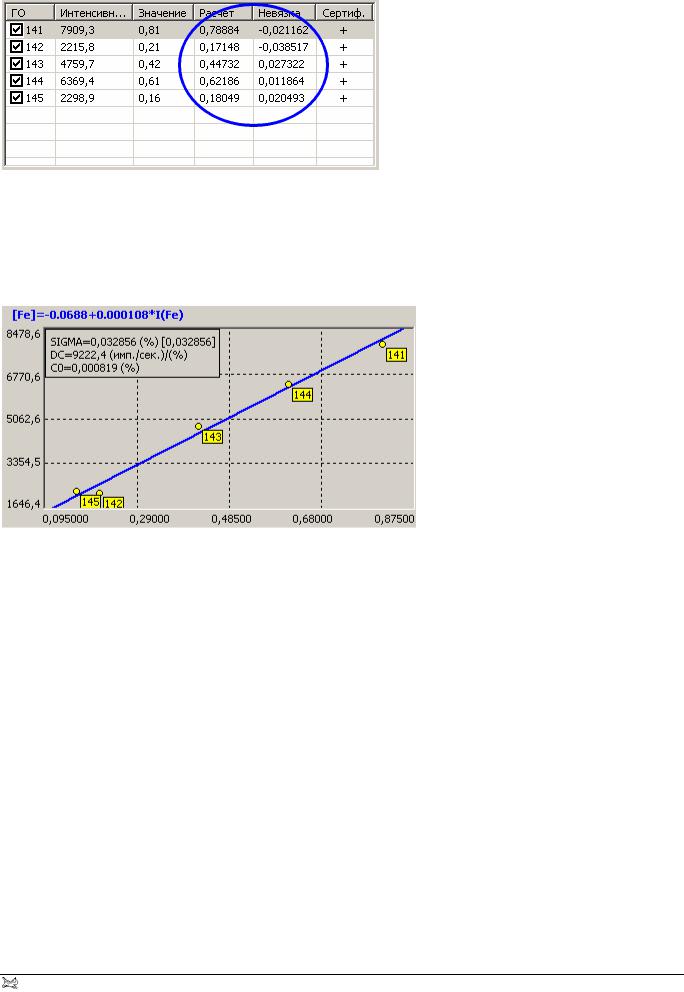
QAV |
Руководство Пользователя |
Рис. 107. Расчетные значения и невязки
Градуировочный график
Для наглядного отображения результатов градуирования под списком градуировочных точек показывается градуировочный график (см. Рис. 108).
Рис. 108. Градуировочный график
На этом графике кружочками показаны все градуировочные точки, присутствующие в списке (каждая градуировочная точка - это соответствующий образец). Исключение составляют те образцы, значение аналита в которых не сертифицировано. Кроме градуировочных точек на графике сплошной жирной линией показывается градуировочное уравнение, полученное в результате расчета. Таким образом, по тому, как разбросаны градуировочные точки относительно градуировочного уравнения, можно судить о качестве градуировки.
Режимы показа
Градуировочный график может показываться в двух альтернативных режимах.
Первый из них предполагает, что по горизонтальной оси графика откладываются значения аналита, заданные в градуировочных образцах, а по вертикальной - интенсивность основной линии аналита. Этот режим показа позволяет судить о том, насколько изменение значения аналита влияет на интенсивность линии, выбранной в качестве основной.
© Barsick & Doudobn Inc., 2004 |
101 |

Руководство Пользователя |
QAV |
Второй режим показа предполагает, что по горизонтальной оси отложены расчетные значения аналита, а по вертикальной - заданные. Данный режим хоть и не совсем удобен для осмысления, однако имеет серьезное преимущество: с его помощью можно отобразить любое градуировочное уравнение, какое бы сложное оно ни было.
Для переключения режимов показа выберите из пункта Основного Меню «График»
команду «Интенсивность» или же просто щелкните мышью на кнопочке  . Если эта кнопочка находится в «нажатом» состоянии, значит включен первый режим - «интенсивность от концентрации». Если кнопочка находится в «отжатом» состоянии, значит «работает» второй режим.
. Если эта кнопочка находится в «нажатом» состоянии, значит включен первый режим - «интенсивность от концентрации». Если кнопочка находится в «отжатом» состоянии, значит «работает» второй режим.
ВНИМАНИЕ! В режиме «интенсивность от концентрации» (используется по умолчанию) градуировочное уравнение может не показываться на графике. Это бывает в тех случаях, когда выбранная модель уравнения помимо основной линии содержит также и другие факторы. В этих случаях единственный способ увидеть уравнение на графике - это переключить режим показа.
Масштабирование
По умолчанию масштаб графика устанавливается таким, чтобы на нем были видны все градуировочные точки, включая даже те, для которых значение аналита не сертифицировано.
Если Вы хотите рассмотреть какой-либо фрагмент графика более подробно, необходимо «вырезать» этот фрагмент мышью. Для этого установите курсор мыши в левый верхний угол воображаемого прямоугольника, «охватывающего» интересующий Вас фрагмент. Нажмите на левую кнопку мыши и, не отпуская ее, переместите курсор. Вы увидите, что за ним «тянется» прямоугольник, размеры которого изменяются в зависимости от положения мыши. «Охватите» этим прямоугольником ту часть графика, которая Вас интересует, а затем - отпустите левую кнопку мыши. Вырезанный фрагмент будет увеличен до размеров графика.
Для отказа от увеличения достаточно щелкнуть правой кнопкой мыши в любом месте графика. При этом масштаб изображения принимает свой первоначальный вид.
Помимо этого способа масштабирования есть еще один. Он позволяет задать точные значения границ увеличиваемого диапазона. Для того, чтобы им воспользоваться, выберите из пункта меню «График» команду «Задать масштаб» или же просто
щелкните мышью на кнопочке  . При этом на экране появится окно «Масштаб графика», показанное на Рис. 109.
. При этом на экране появится окно «Масштаб графика», показанное на Рис. 109.
102 |
© Barsick & Doudobn Inc., 2004 |
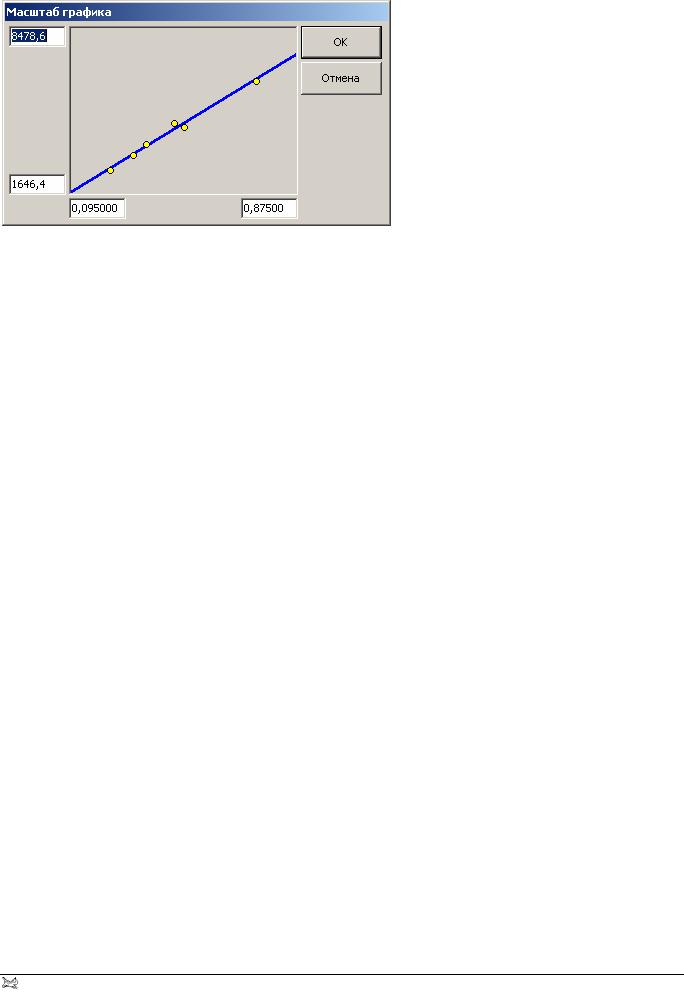
QAV |
Руководство Пользователя |
Рис. 109. Задание масштаба графика «вручную»
В этом окне в соответствующих текстовых полях вводятся минимальные и максимальные границы для горизонтальной и вертикальной осей графика. Для того,
чтобы установить заданный масштаб, необходимо щелкнуть на кнопочке  .
.
Координаты курсора
Когда курсор мыши находится «над» графиком, в правом нижнем углу программы в статусной строке показываются его координаты - аналогично просмотру теоретического спектра для аналитической линии (см. Рис. 82 на стр. 79).
Сетка
Для управления показом сетки на градуировочном графике в пункте Основного Меню «График» предусмотрена команда «Сетка». Ту же самую функцию выполняет
кнопочка  . Если она «нажата», сетка показывается, а если «отжата», то - не показывается.
. Если она «нажата», сетка показывается, а если «отжата», то - не показывается.
Метки
Каждая градуировочная точка, изображенная на графике, может обозначаться специальной меткой - прямоугольником, внутри которого указано название соответствующего градуировочного образца.
Показом этих меток управляет одноименная команда из пункта «График» или же
кнопочка  . Если она «нажата», метки показываются, а если «отжата», то - не показываются.
. Если она «нажата», метки показываются, а если «отжата», то - не показываются.
Полоса допуска
Когда на графике отображается градуировочное уравнения, вместе с ним Вы можете увидеть также полосу допуска - область, в которой должны находиться градуировочные точки.
© Barsick & Doudobn Inc., 2004 |
103 |
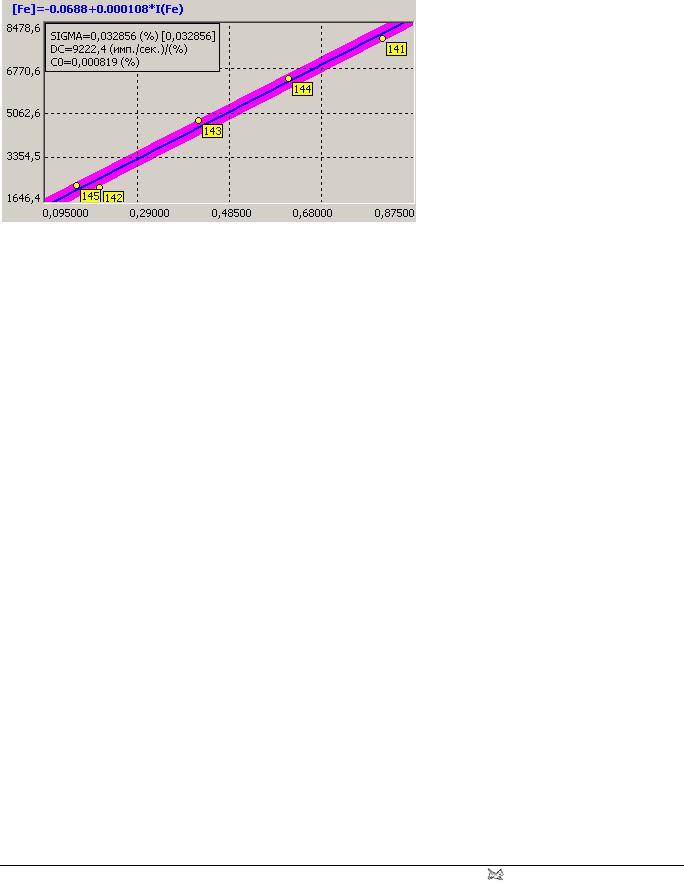
Руководство Пользователя |
QAV |
Для того, чтобы включить показ полосы допуска, выполните одноименную команду
из пункта меню «График» или щелкните мышью на кнопочке  . Если эта кнопочка «нажата», полоса допуска показывается (см. Рис. 110), а если «отжата», то - не показывается.
. Если эта кнопочка «нажата», полоса допуска показывается (см. Рис. 110), а если «отжата», то - не показывается.
Рис. 110. Полоса допуска на градуировочном графике
Ширина полосы допуска по умолчанию составляет удвоенное значение погрешности градуировки (SIGMA - см. Рис. 106 на стр. 100). Это позволяет Вам визуально «отсеивать» некорректные градуировочные точки.
104 |
© Barsick & Doudobn Inc., 2004 |
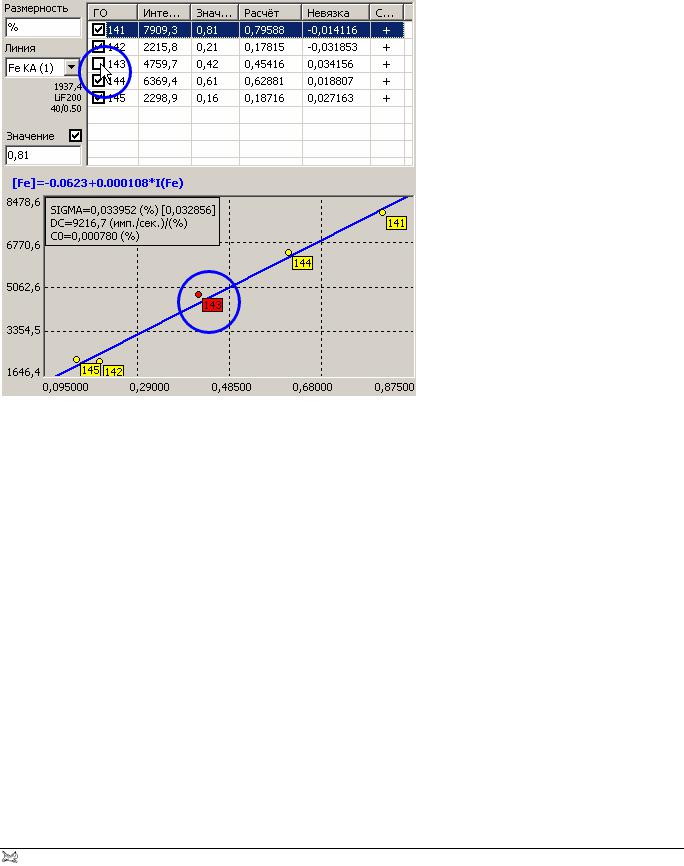
QAV |
Руководство Пользователя |
Исключение точек
Для того, чтобы исключить какую-либо градуировочную точку из расчета, необходимо щелчком левой кнопки мыши убрать галочку в соответствующей строчке списка (см. Рис. 111).
Рис. 111. Градуировочный образец «143» исключен из расчета
При этом автоматически выполняется расчет, причем указанная градуировочная точка в нем не участвует.
На графике исключенные из расчета градуировочные точки показываются красным цветом. Для них, как и для всех остальных, выполняется расчет значений невязок - их можно увидеть в таблице.
Для того, чтобы включить градуировочную точку обратно в расчет, необходимо снова установить соответствующую галочку в таблице.
Изменение уравнения
По умолчанию для всех аналитов устанавливается линейная градуировочная характеристика. Другими словами, считается, что значение аналита линейно зависит от интенсивности аналитической линии, которая выбрана в качестве основной.
Для того, чтобы изменить модель градуировочной характеристики для текущего аналита, выберите из пункта Основного Меню «Уравнение» команду «Изменить
уравнение» или же просто щелкните мышью на кнопочке  . При этом на экране появится окно, показанное на Рис. 112.
. При этом на экране появится окно, показанное на Рис. 112.
© Barsick & Doudobn Inc., 2004 |
105 |
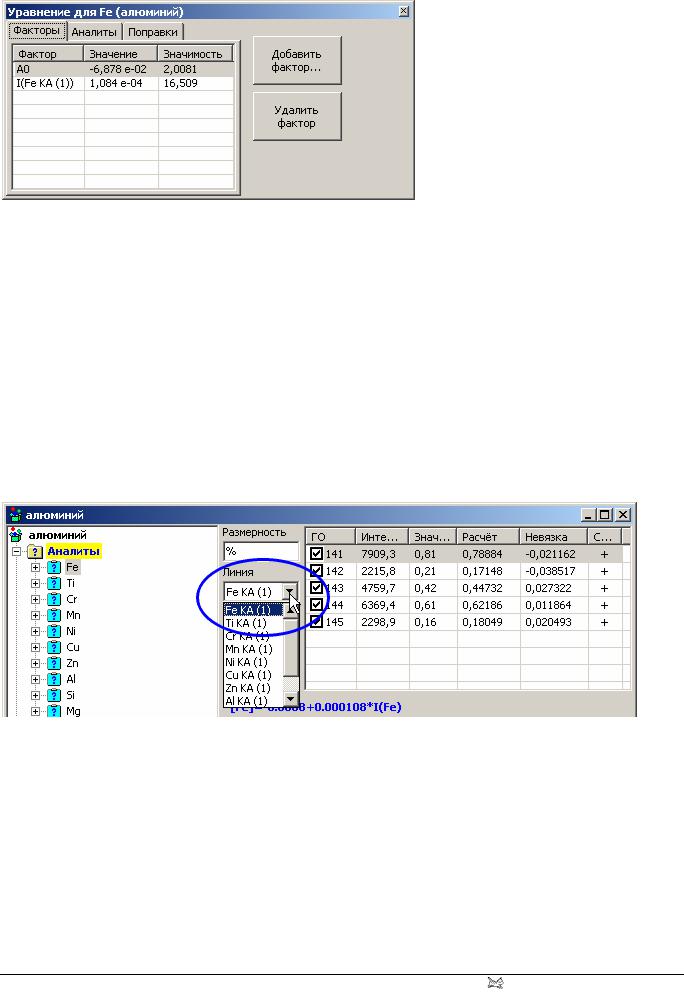
Руководство Пользователя |
QAV |
Рис. 112. Окно «Уравнение»
Подробнее об этом окне и о том, как изменить модель градуировочной характеристики, рассказывается на странице 41.
Изменение основной линии аналита
Основная линия нужна каждому аналиту для того, чтобы программа могла построить линейное уравнение «по умолчанию», а также - для того, чтобы можно было изобразить график зависимости значения аналита от интенсивности. Больше основная линия ни для чего программой не используется.
Для того, чтобы изменить основную линию текущего аналита, щелкните на кнопочке  в поле «Линия» (см. Рис. 113) и в раскрывшемся списке выберите другую линию из числа имеющихся в продукте.
в поле «Линия» (см. Рис. 113) и в раскрывшемся списке выберите другую линию из числа имеющихся в продукте.
Рис. 113. Изменение основной линии для аналита «Fe»
После того, как новая линия будет выбрана, для текущего аналита будет задано линейное уравнение с использованием интенсивности этой линии, и выполнен расчет. В таблице градуировочных точек в графе «Интенсивность» появятся интенсивности линии для каждого из градуировочных образцов, а также - в соответствии с этими интенсивностями перерисуется график.
106 |
© Barsick & Doudobn Inc., 2004 |
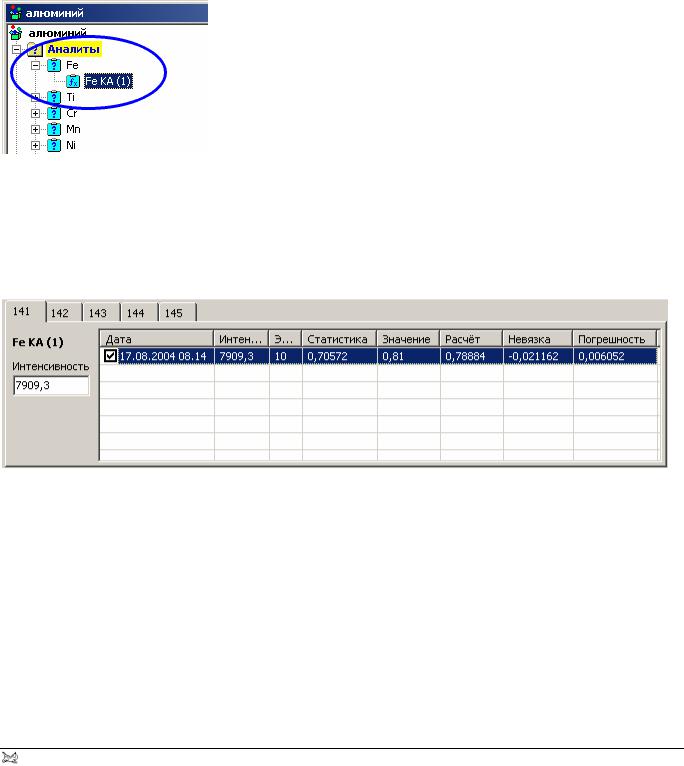
QAV |
Руководство Пользователя |
Просмотр факторов
Каждый узел-аналит продукта содержит внутри себя дочерние узлы-факторы. Каждый такой фактор представляет собой аналитическую линию, интенсивность которой входит в градуировочное уравнение. Список этих факторов программа формирует автоматически - в тот момент, когда Вы модифицируете градуировочное уравнение для аналита.
Для того, чтобы просмотреть один из факторов из числа имеющихся в текущем аналите, необходимо раскрыть узел-аналит в Дереве продукта, а затем щелчком мыши выделить соответствующий дочерний узел (см. Рис. 114).
Рис. 114. Просмотр фактора «Fe KA(1)» для аналита «Fe»
Таблица результатов измерений
Во время просмотра фактора справа от дерева продукта в верхней половине окна располагается таблица, содержащая в себе результаты измерения линии (см. Рис. 115).
Рис. 115. Результаты измерения линии Fe KA(1) в градуировочных образцах
Эта таблица снабжена сверху закладками, количество и названия которых соответствуют набору градуировочных образцов продукта. Выбирая ту или иную закладку, Вы тем самым можете увидеть результаты измерения линии в соответствующем образце.
Данная таблица может содержать не одну строчку, а несколько: все зависит от того, сколько раз была измерена линия в соответствующем градуировочном образце.
© Barsick & Doudobn Inc., 2004 |
107 |
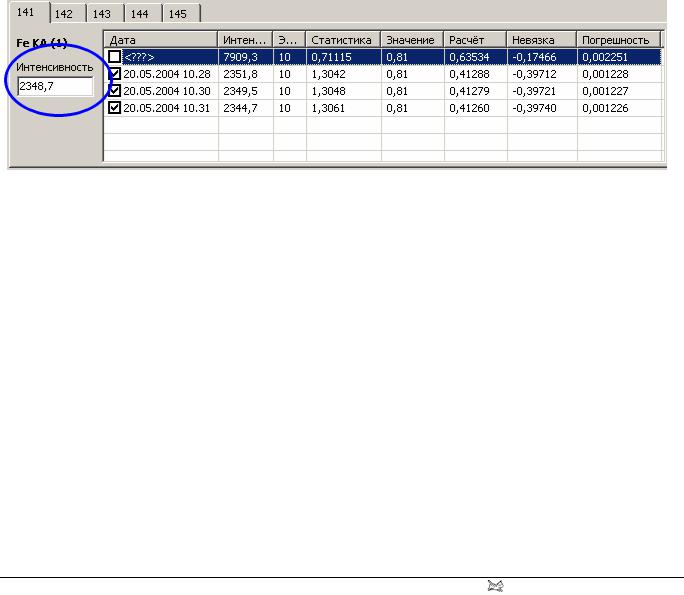
Руководство Пользователя |
QAV |
Вграфе «Дата» указываются дата и время измерения. Графа «Интенсивность» содержит результат измерения. Здесь указана интенсивность линии, полученная после коррекции по контрольным образцам и вычитания фона. Графа «Экспозиция» содержит величину экспозиции, которое было использовано при данном измерении.
Вграфе «Статистика» указана статистическая погрешность измерения линии, выраженная в процентах от величины интенсивности.
Графы «Значение», «Расчет» и «Невязка» содержат соответственно значение аналита в данном образце, значение аналита, вычисленное по текущему градуировочному уравнению, и невязку - разницу между заданным и рассчитанным значениями.
В графе «Погрешность» указана величина погрешности расчетного значения аналита, вызванной статистической ошибкой измерения линии (она указана в графе «Статистика»).
Когда в таблице несколько результатов измерения, то эти результаты усредняются, и в расчет градуировочной характеристики идет именно это среднее значение. Оно всегда показывается в поле «Интенсивность», расположенном рядом с таблицей (см.
Рис. 116).
Рис. 116. Среднее значение интенсивности, «идущее» в расчет
На содержимое данного поля оказывает влияние состояние галочек в таблице. Эти галочки показывают, какие измерения следует усреднять, а какие - нет. Таким образом Вы можете исключать «плохие» измерения из расчета градуировочной характеристики. После каждого Вашего «вмешательства» расчет выполняется автоматически.
Обратите внимание, что эти галочки после каждого нового измерения градуировочного образца снова устанавливаются по умолчанию. Умолчание это заключается в следующем: сколько бы ни было результатов измерения линии, в расчет включаются только последние три из них, а остальные - исключаются.
Градуировочный график
Градуировочный график, который Вы видите при просмотре фактора, фактически не отличается от того, который показывается для аналита. Единственной разницей является то, что каждое измерение линии изображается на графике отдельным кружочком. Кроме того, текущий градуировочный образец (тот, чья закладка сейчас выбрана) помечается на графике вертикальной линией - для удобства просмотра.
108 |
© Barsick & Doudobn Inc., 2004 |

QAV |
Руководство Пользователя |
А когда график работает в режиме «Интенсивность от концентрации», то по вертикальной оси откладывается интенсивность уже не основной линии, а той, «чей» фактор выбран в Дереве продукта.
Печать
Если во время просмотра аналита или его фактора Вы выполните команду «Печать»
из пункта Основного Меню «Файл» или же щелкните мышью на кнопочке  , то вся информация, которую Вы видите на экране, будет напечатана на принтере.
, то вся информация, которую Вы видите на экране, будет напечатана на принтере.
Обратите внимание на следующие два момента. Во-первых, печать осуществляется на принтер, который в данный момент является в Вашей системе «принтером по умолчанию». И во-вторых, графики печатаются в том же масштабе и виде, в каком они находятся на экране.
© Barsick & Doudobn Inc., 2004 |
109 |
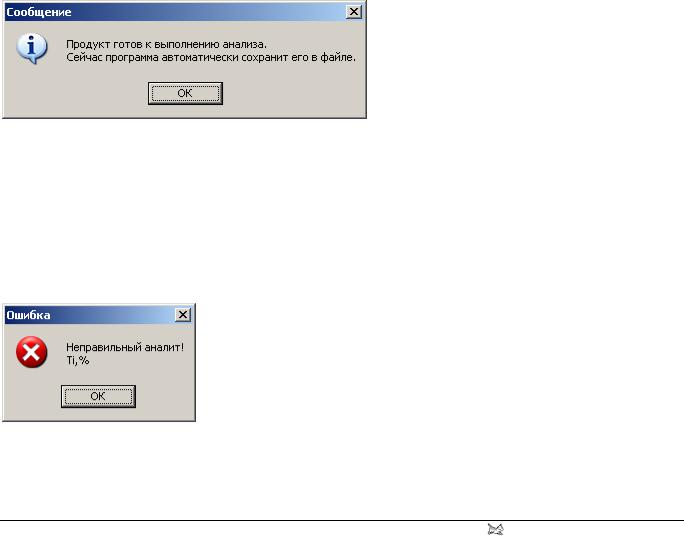
Руководство Пользователя |
QAV |
Блокировка продукта
После того, как все расчеты выполнены, градуирование продукта считается завершенным. С этого момента полученные градуировки можно использовать для количественного анализа неизвестных образцов.
Для того, чтобы оператор не мог случайно или умышленно «испортить» полученные градуировки, предусмотрена специальная процедура, которая называется блокировкой продукта. Она и «переводит» продукт из состояния градуирования в состояние анализа.
Смысл этой процедуры заключается в том, что в каждом продукте, который готов к использованию в режиме количественного анализа, устанавливается специальный признак, говорящий об этом. После этого все изменения, вносимые оператором в такой заблокированный продукт, программа попросту игнорирует. Таким образом, что бы Вы ни сделали с заблокированным продуктом, он всегда останется в том виде, в каком он был объявлен готовым.
Для того, чтобы объявить продукт готовым к анализу, необходимо выполнить команду «Заблокировать» из пункта Основного Меню «Редактировать». При этом программа проверяет продукт на «правильность» и в случае положительного результата проверки выдает сообщение (см. Рис. 117).
Рис. 117. Продукт успешно заблокирован
После этого происходит автоматическое сохранение продукта в файле, и отныне он (продукт) может использоваться для количественного анализа.
Если при блокировке продукта возникают какие-либо ошибки, блокировка не выполняется, а на экране появляется соответствующее сообщение.
Самой распространенной ошибкой является ситуация, когда выполнены не все расчеты. В этом случае на экране появляется сообщение, показанное на Рис. 118.
Рис. 118. Ошибка в аналите
При возникновении такой ошибки следует внимательно просмотреть аналит, название которого упоминается в сообщении, и внести необходимые исправления.
110 |
© Barsick & Doudobn Inc., 2004 |
